Uma mensagem apresentada nas impressoras Zebra que possuem painel frontal pode ser apresentada no caso de uma configuração incorreta, a mensagem é “Warning Ribbon In” ou “Aviso Fita Instal.”
O Que Apresentaremos Aqui
- O Que é Este Problema?
- Erro no ZPL e Resolução
- Erro no Driver e Resolução
- Impressoras Zebra Industriais
1 – O Que é Este Problema?
A mensagem de alerta aparece quando a impressora Zebra está com ribbon instalado (transferência térmica) e a impressão é feita como se a impressora fosse trabalhar sem ribbon (térmica direta). Apesar do alerta no displau da impressora, a mesma não deixa de funcionar.
Não trata-se de um defeito da impressora, apenas um alerta por erro na configuração.
2 – Erro no ZPL de Programação e Solução
Quando desenvolvedores e programadores criam um aplicativo para realizar as impressões das etiquetas, ou quando integram a linguagem de programação em sistemas existentes, podem acabar comentando um pequeno erro e colocar o comando que define o modo de impressão errado, observe:
^MTn » Esse comando define o tipo de mídia utilizado e tem dois parâmetros:
^MTT » Transferência térmica (utilização de ribbon);
^MTD » Térmica direta (sem utilização de ribbon).
Se nos comandos enviados no momento da impressão, estiver o ^MTD e a impressora estiver utilizando ribbon, o painel frontal passará a informar “Warning Ribbon In” ou “Aviso Fita Instal.”.
Logo, quando da utilização do ribbon o comando correto para configuração é o ^MTT.
3 – Erro no Driver e Solução
Outra forma onde este problema aparece é quando a impressão é feita através Zebra Designer, sem corrigir a configuração de tipo de mídia, que por padrão para alguns modelos de impressora é térmico direto. Observe:
Acima a tela das Definições da impressora no Zebra Designer, para acessá-la e alterar o tipo de mídia:
No Zebra Designer clique em Ficheiro » Definições da Impressora » Selecione a aba “Configuração avançada”, feito isso marque a opção Transferência Térmica;
Caso esteja utilizando apenas o driver, basta clicar com o botão direito do mouse sobre o driver da impressora e acessar as Preferências de Impressão. na tela que abrir selecione a aba “Configuração avançada” e marque a opção Transferência Térmica.
A configuração correta do driver abaixo, quando da utilização do ribbon.
4 – Impressoras Zebra Industriais
As impressoras industriais da Zebra são desenhadas e desenvolvidas para os ambientes de impressão mais difíceis. São 3 os modelos nesta categoria:
Impressoras industriais 105SL Plus
Ideais para impressão econômica de alto desempenho, as impressoras 105SL Plus totalmente de metal oferecem impressão duráveis para aplicações de alta demanda. Mais opções de conectividade significam que a 105SL Plus é uma opção fácil para as operações existentes.
Aplicações
» Transporte
» Varejo
» Manufatura
Impressoras industriais série ZT400
A série ZT400 é projetada para impressão durável e confiável em ambientes adversos. Repleta de recursos avançados, capacidades de RFID e ambiente Link-OS, a ZT400 é ideal para uma ampla gama de aplicações.
Aplicações
» Saúde
» Transporte
» Varejo
» Manufatura
Impressoras industriais série ZT200
Projetada para facilidade de uso, a Série ZT200 oferece impressão confiável para uma ampla variedade de aplicações. Quer você esteja adotando a tecnologia de código de barras pela primeira vez ou fazendo a atualização de modelos de impressoras já existentes, a Série ZT200 é a escolha certa para uma variedade de aplicações de etiquetagem.
Aplicações
» Saúde
» Transporte
» Varejo
» Manufatura
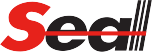
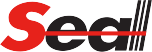
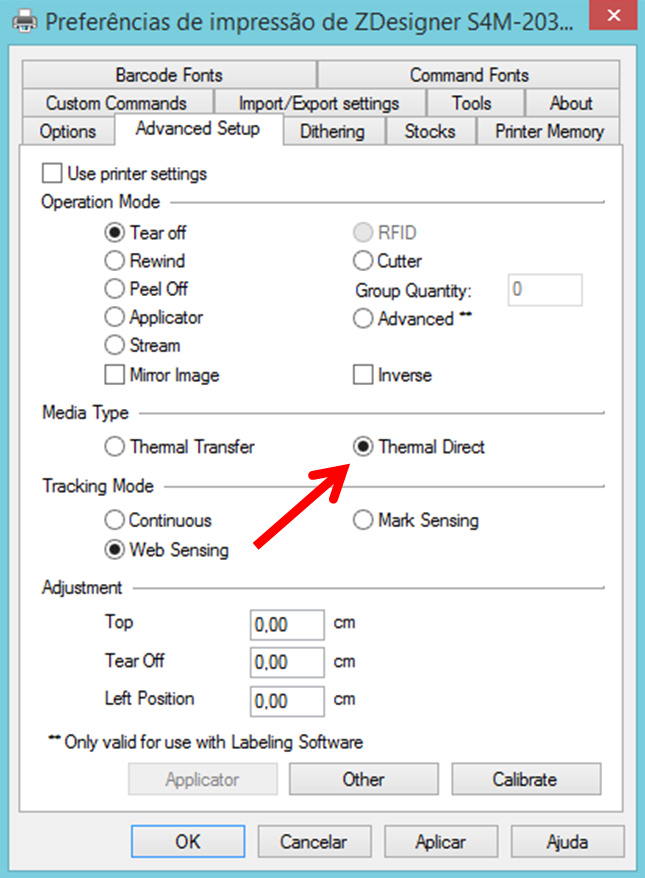
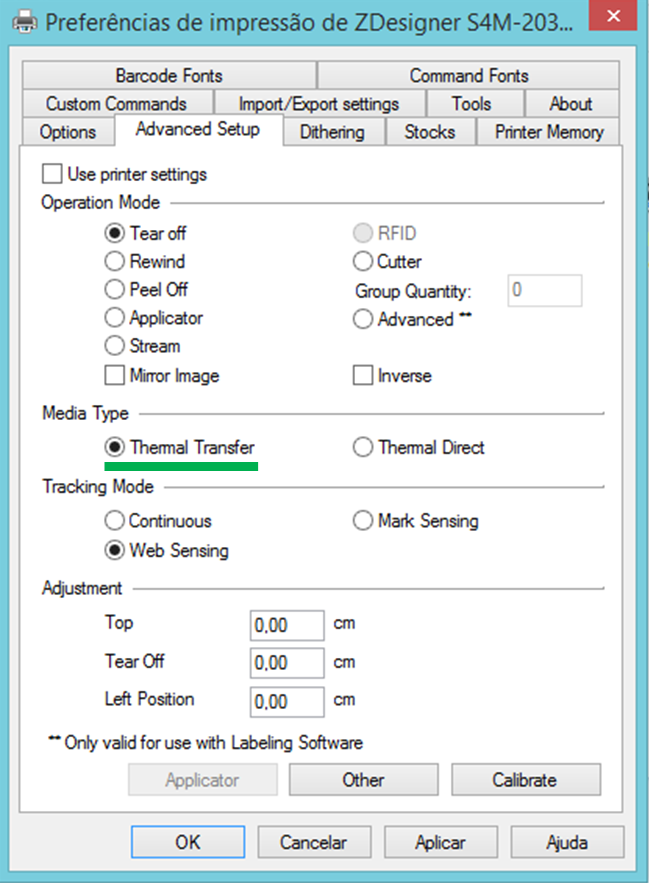
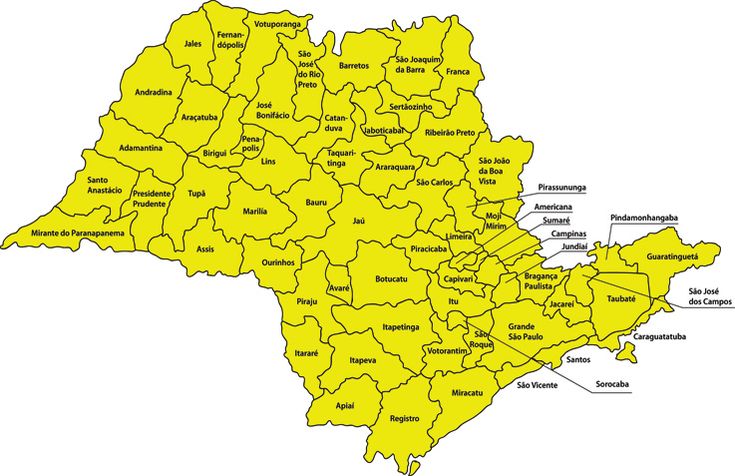



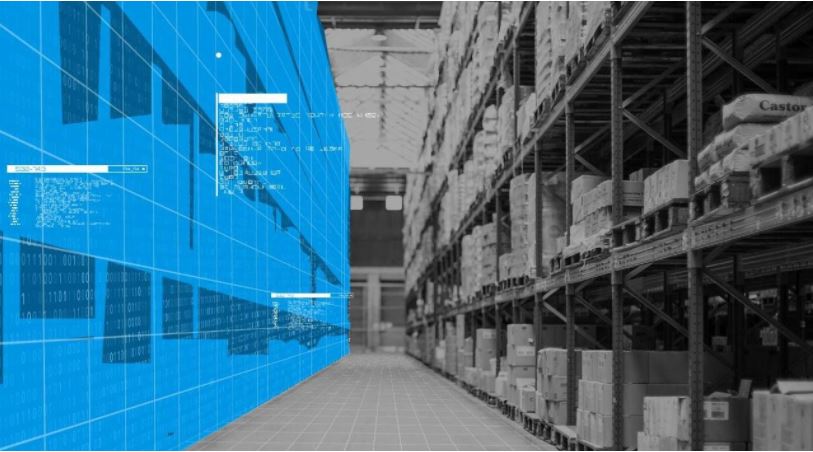
Deixe um comentário